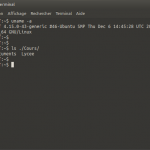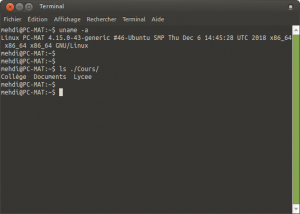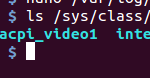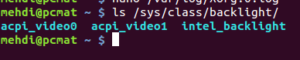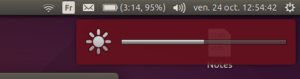Je souhaitais lire un disque qui avait été formaté en APFS (Apple File System). Malheureusement, je ne possède pas de Mac. Mais j’ai la chance d’avoir quelques Raspberry Pi sous la main !
Sous Raspberry Pi OS, ce format n’est pas reconnu par défaut. Il faut utiliser un outil libre et non officiel : apfs-fuse.
Mais vous pouvez également le faire sur une autre distribution Linux (Debian, Ubuntu, etc) !
Lire la suite « Lire un disque APFS depuis Linux, puis vers Windows »